Kuidas kustutada Pinterestis PIN-koode
Peaksite teadma, kuidas nööpnõela kustutada Pinterest juhuks, kui salvestate selle valele tahvlile või peate puhastama ebaolulise sisu. Võimalik on kustutada üks Pinteresti üksus või neid hulgi kustutada.
Selles artiklis olevad juhised kehtivad saidile Pinterest.com, kuid protsess on sama Androidi ja iOS-i Pinteresti rakenduses.
Kuidas Pinterestis lahti ühendada
Pinterestist nööpnõela eemaldamiseks tehke järgmist.
-
Avage kustutatava nööpnõela leht ja valige pliiats ikooni.
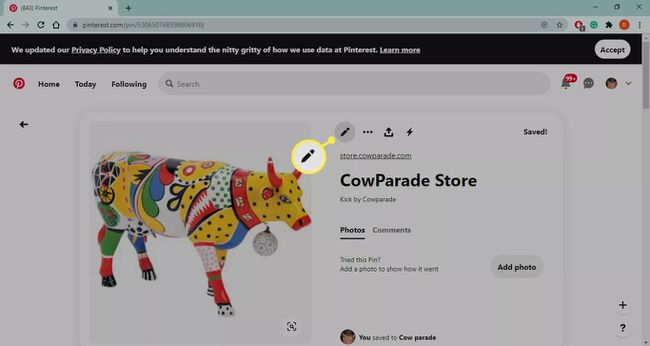
-
Valige Kustuta.
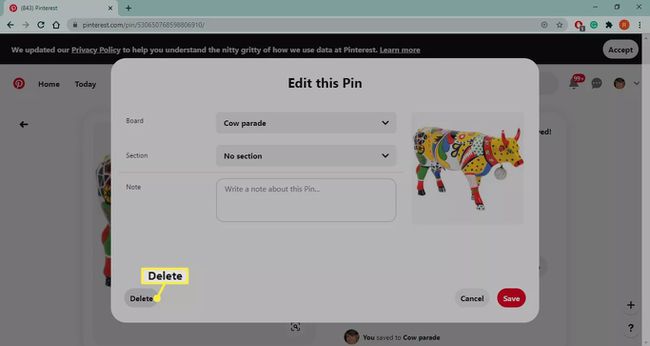
Kui olete PIN-koodi kustutanud, ei saa seda enam taastada. Enne kustutamist veenduge, et soovite selle kustutada.
-
Valige Kustuta PIN-kood kustutamise kinnitamiseks.

Kuidas kustutada Pin-d Pinterestis hulgi
Tahvlite põhjalikuks puhastamiseks saate kustutada mitu tihvti korraga.
Saate nööpnõelad hulgi kustutada konkreetselt tahvli lehelt, kuid mitte oma nööpnõelte lehelt. Pinteresti rakendusel pole hulgikustutamise funktsiooni.
-
Minge tahvlile, mis sisaldab mitut tihvti, mille soovite kustutada, ja valige Korraldada. See toiming muudab kõik teie tihvtid valitavaks.
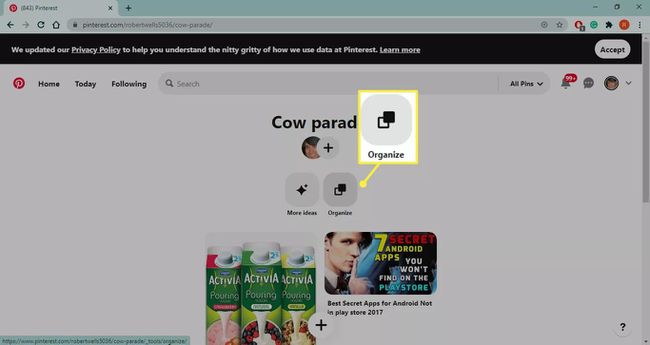
-
Valige tihvtid, mida soovite kustutada. Kui teete seda, kuvatakse paremas alanurgas linnuke.

Kui valite kogemata nööpnõela, mida te kustutada ei soovi, klõpsake valiku tühistamiseks seda uuesti.
-
Valige Kustuta.
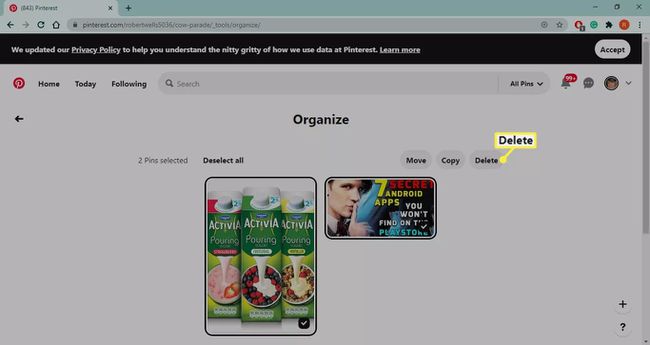
Valige Liiguta selle asemel, et viia nad teise rühma.
-
Valige Kustuta kustutamise kinnitamiseks uuesti.

Mis juhtub, kui kustutate PIN-koodid Pinterestist
Te järgite sama protsessi olenemata sellest, kas kustutate Pinterestist salvestatud või enda loodud üksuse. Põhivoost leitud ja tahvlile salvestatud nööpnõela kustutamine ei erine foto üleslaadimise, lingi lisamise ja kirjelduse kirjutamise teel loodud nööpnõela kustutamisest.
Kui kustutate enda loodud postituse (laadides üles foto ja täites andmed), jääb see teiste kasutajate tahvlitele, kes selle salvestasid. Kuigi lõite algse nööpnõela, kaob see ainult teie tahvlilt.
